Überblick: In diesem Artikel bieten wir Ihnen 2 beste Methode an, um Daten von dem alten Huawei-Handy auf ein neues Huawei-Gerät zu übertragen.
Im Jahr 2020 werden Huawei P40 und Mate 40 bestimmt veröffentlicht. Wenn Sie ein neues Huawei-Handy kaufen, möchten Sie sicher die Dateien von altem Handy auf das neue Handy übertragen.
Daher zeigen wir Ihnen hier 2 effiziente Methode an, um die lästige Datenübertragung zwischen Huawei-Handys in 1 Minute zu erschaffen: DoTrans und Huawei Phone Clone.
Nicht verpassen
So übertragen Sie Daten von Samsung auf Huawei Mate 30/P40/P30/P20/P10 (opens new window)
Daten von Huawei auf Xiaomi Mi 10 übertragen in 1-Minute (opens new window)
Daten von Huawei zu Huawei komplett übertragen
Datenübertragung zwischen zwei Handys kann manchmal viele Zeit kosten, weil eine große Menge Dateien den Übertragungsprozess lästig machen wird. Daher braucht man natürlich eine praktische, leichte und schnelle Datenübertragungssoftware, um die Daten mit einem Klick auf das Zielgerät zu übertragen: FonePaw DoTrans (opens new window).
FonePaw DoTrans mit einem Klick komplett die Dateien, wie Kontakte, Fotos/Videos in Galerie oder Apps, Musik usw. auf neues Handy schnell zu übertragen, während Huawei Phone Clone keine App-Dateien verwalten oder transferieren kann. Darüber hinaus kann man selber die erwünschten Dateien zur Übertragung auswählen und vor der Übertragung die Dateien mit Details überprüfen.
Das Programm DoTrans ist kompatibel mit fast allen Handymodelle auf dem Markt, wie die Android-Handymodelle, Huawei Mate 30/30 Pro, P30/P30 Pro, Samsung Galaxy S20/S20+/S10/S10+/Note 10 und iOS-Geräte, iPhone 11/11 Pro/XS/XR/X. Ohne Reibung kann man natürlich die Dateien von iPhone auf Huawei-Geräte auch übertragen (opens new window)!
Befolgen Sie bitte die Anleitung darunter, um die Daten komplett von einem Huawei-Handy auf ein anderes Huawei mit einem Klick zu übertragen:
Schritt 1: Nachdem Sie das Programm auf Ihren Computer installiert haben, starten Sie die Software. Danach verbinden Sie bitte Ihre zwei Huawei-Geräte mit dem PC über USB-Kabel.
Hinweis: Wenn Sie für das erste Mal Ihre Geräte mit dem PC verbinden wurden, müssen Sie zuerst den USB-Debugging Modus aktivieren (opens new window). DoTrans wird dann Ihnen die passende Anleitung dafür anbieten, wie im Screenshot angezeigt:
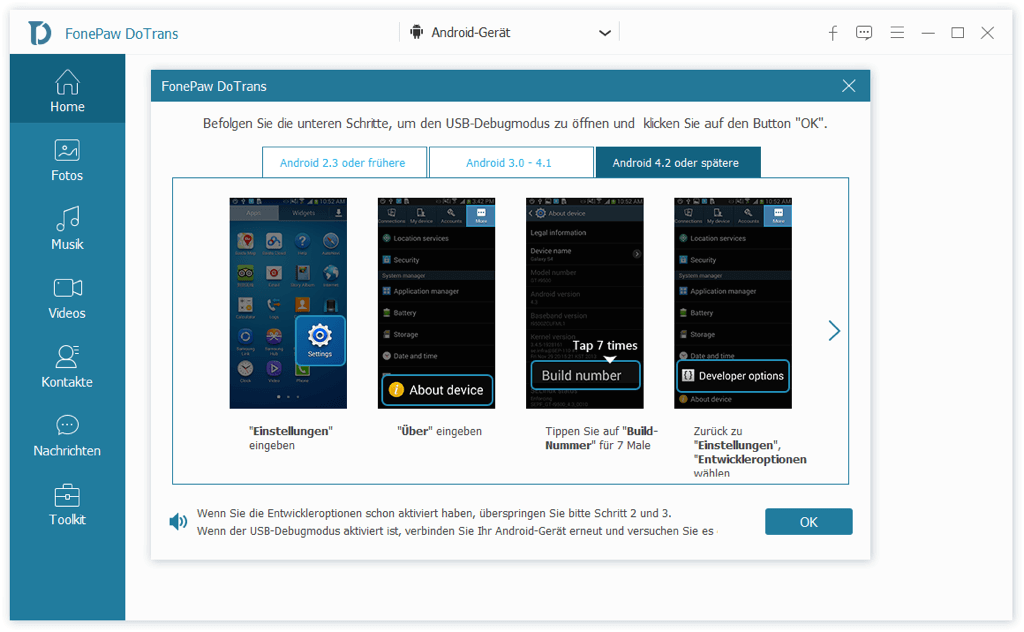
Schritt 2: Um die Handy-Dateien auszulesen, muss DoTrans dann den Zugriff auf den internen Handy-Speicher zu erhalten. In diesem Fall klicken Sie bitte auf dem Handy-Bildschirm auf „Zulassen“, sodass die Software Ihre Handys erkennen kann.
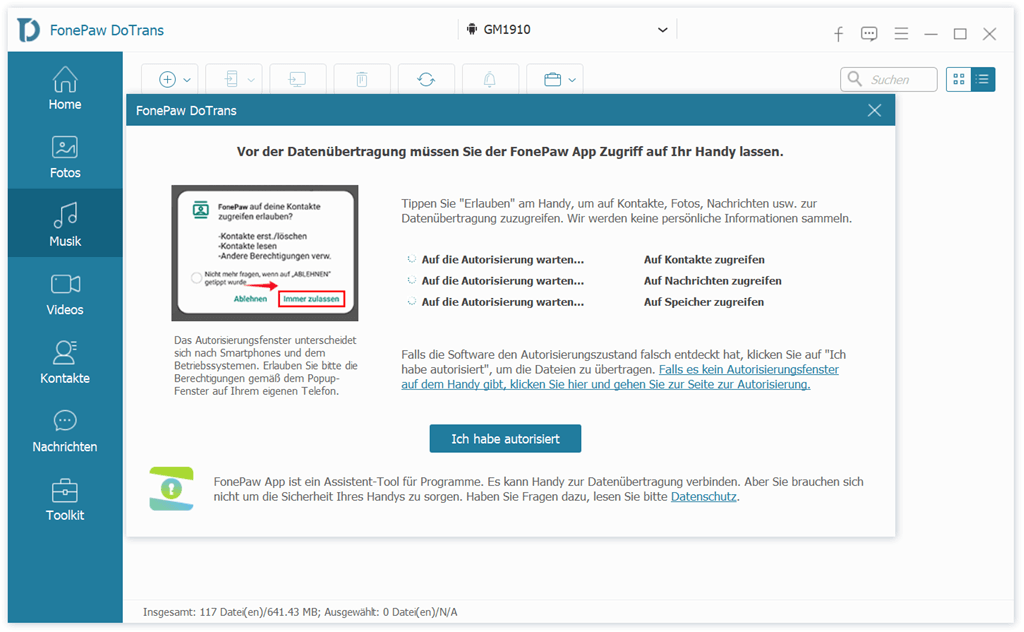
Schritt 3: Das Programm wird dann Ihre Geräte erkennen. In diesem Fenster können Sie die Informationen über Ihr Gerät checken, wie Handymodell, Kapazität und Systemversion. Wenn alle diese Informationen richtig sind, gehen Sie bitte weiter.
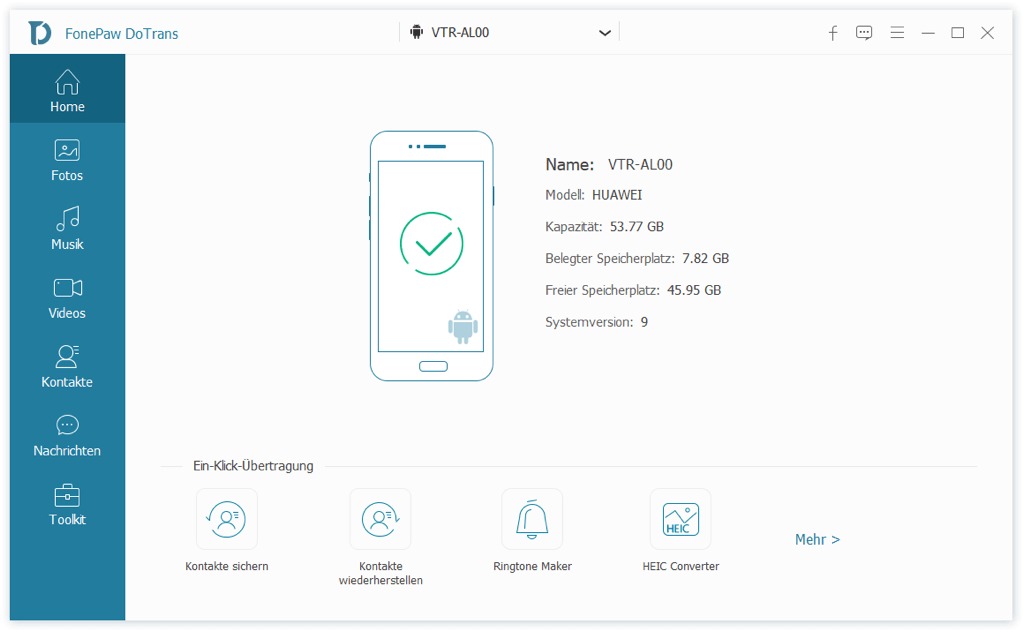
Schritt 4: Alle Dateitypen werden auf dem Programmfenster angezeigt. Wählen Sie bitte Die gewünschten Dateitypen, die Sie auf ein anderes Huawei-Handy übertragen möchten. Dann überprüfen Sie die Details der ausgewählten Dateien. Oder können Sie auch die Dateien mit einer Vorschau anzeigen.
Schritt 5: Markieren Sie die zu übertragen Dateien und öffnen Sie das Rechtsklicksmenü, in dem auf „Aufs Gerät übertragen“ > Name des Zielgeräts, um die Übertragung zu beginnen.
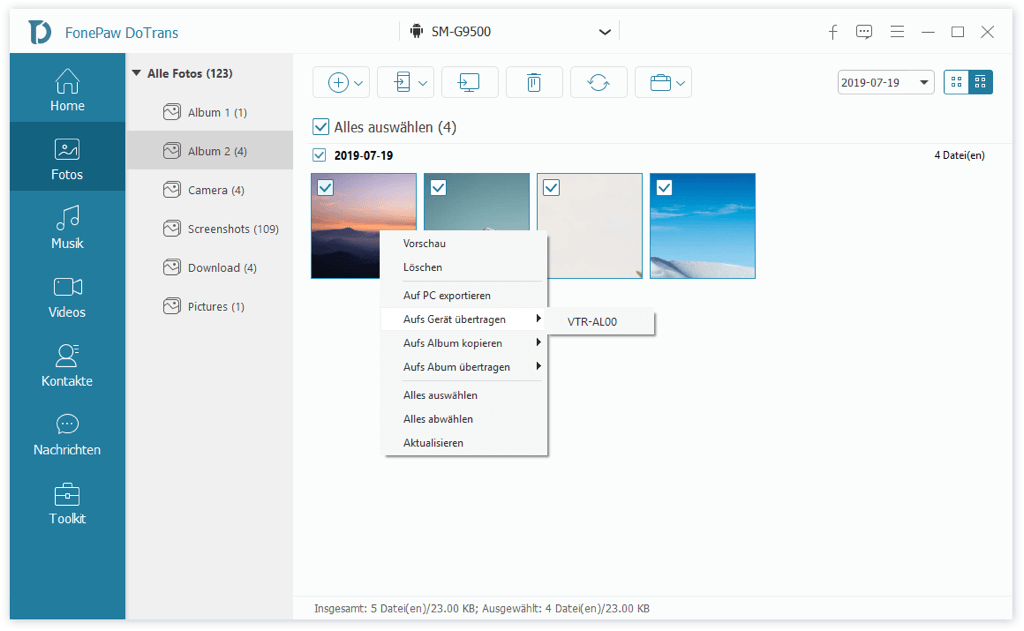
Schritt 6: Der Übertragungsvorgang wird dann direkt beginnen. In einer Minute wird der Transfer abgeschlossen. Danach können Sie auf dem neuen Huawei-Handy die erwünschten Dateien öffnen und überprüfen.
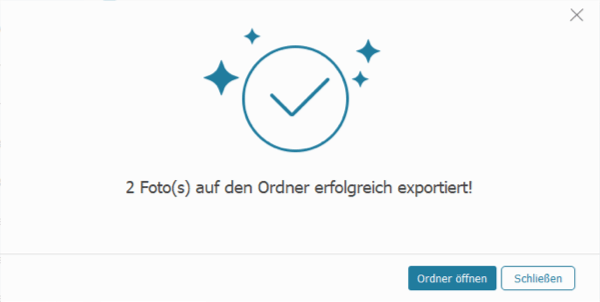
Daten von Huawei auf Huawei über Phone Clone übertragen
Wie LG Mobile Switch oder Samsung Smart Switch, bietet der Hersteller Huawei auch eine spezielle App für Datenübertragung auf neue Huawei-Handymodelle, wenn Sie ein neues Huawei-Gerät kaufen.
Mit der sogenannten Transfer-App Phone Clone kann man drahtlos die Dateien von einem Huawei-Gerät auf das neue Huawei-Handy übertragen, wie Fotos, Nachrichten, Videos, Musik, Apps und Kontakte.
Notiz: Obwohl Huawei Phone Clone die kostenlose kabelose Übertragung der Dateien auf dem neuen Huawei-Handy unterstützt, kann Phone Clone keine App-Dateien verwalten, damit man selber die App-Fotos, Videos, Audiodateien selber übertragen muss. Daher empfehlen wir jedoch Ihnen eine bessere Auswahl FonePaw DoTrans (opens new window), um die Dateien, einschließlich die WhatsApp-Fotos und so weiter ohne Mühe auf das neue Huawei-Gerät zu übertragen.
Diese App ist schon auf meisten aktuellen Huawei-Geräten auf dem Markt bereits vorinstalliert. Hier zeigen wir Ihnen die Schritte für die drahtlose Datenübertragung auf Huawei-Handy:
Schritt 1: Auf dem neuen Huawei-Handy gehen Sie zu „Einstellungen“ > „System“ > „Phone Clone“.
Schritt 2: In dem nächsten Fenster klicken Sie auf die Option „DIES IST DAS NEUE TELEFON“.
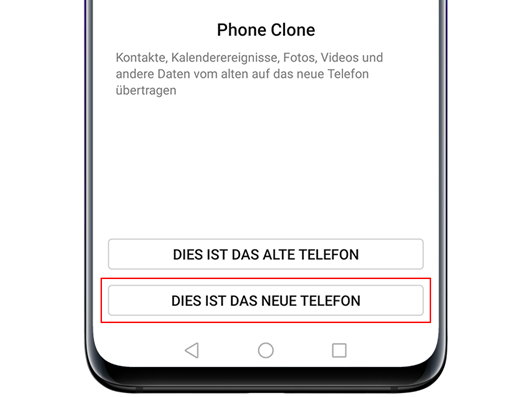
Schritt 3: Danach wählen Sie bitte das Betriebssystem des alten Handys aus. Phone Clone unterstützte nicht nur Android, sondern auch iOS.
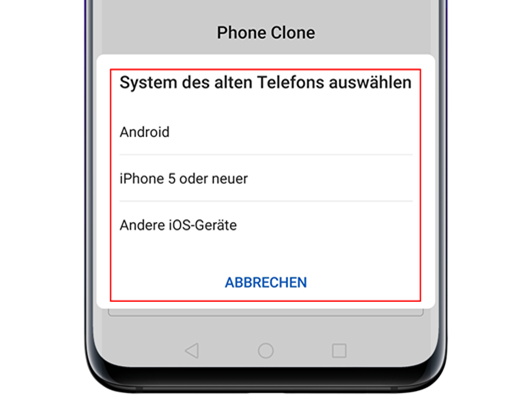
Schritt 4: Installieren Sie bitte die Phone Clone-App auf dem alten Handy aus dem Google Play Store. Danach öffnen Sie das Programm und klicken Sie auf „DIES IST DAS ALTE TELEFON“.
Schritt 5: Anschließend scannen Sie den QR-Code auf dem neuen Huawei-Handy mit dem alten Handy, um diese beide Gerät zusammen mit WLAN-Hotspot zu verbinden
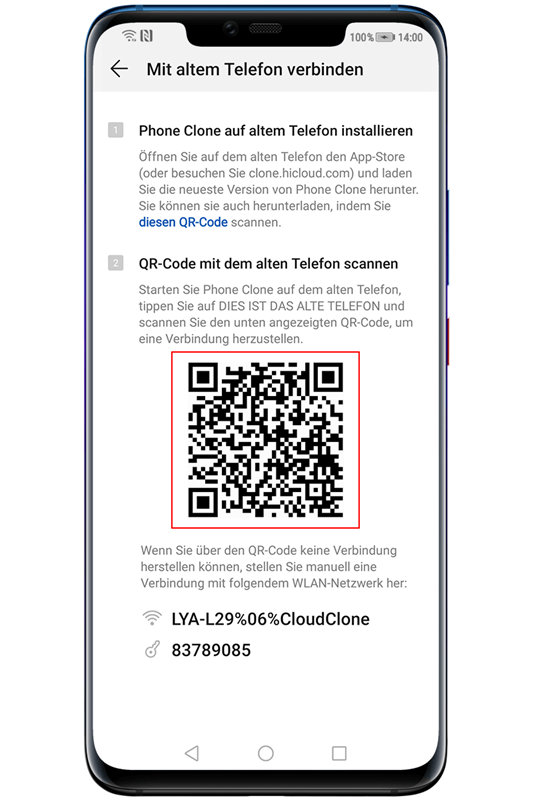
Schritt 6: Danach wählen Sie die Dateien aus, die Sie vom alten Huawei-Gerät auf das neue Huawei-Handy. Danach klicken Sie auf „Senden“. Im Folgenden wird Phone Clone alle ausgewählten Dateien auf das neue Gerät übertragen.
Der Übertragungsvorgang mit Phone Clone kann mehr als Stunden dauern, weil man keine bestimmten erwünschten nur alle Dateien für einen Dateityp übertragen kann. Wenn Sie eine massive Datei komplett transferieren möchten, empfehlen wir Ihnen die Software FonePaw DoTrans (opens new window), um die Dateien in einem Augenblick ohne Netzwerk zu übertragen.
- Hot Artikel
- 5 Wege: Gelöschte Dateien wiederherstellen auf Windows 10/8/7
- Top 6 kostenlose Bildschirm-Recorder ohne Wasserzeichen
- Android: USB-Debugging aktivieren trotz Display Defekt und Daten retten
- Wie man ein Amazon Prime Video auf den PC und Mac herunterlädt und rippt
- [Kostenlos] Das beste USB-Stick-Reparieren-Tool















